A videó visszafordításának módjai iPhone-on [Egyszerű lépések]
A videó visszafordítása az egyik leggyakrabban használt szerkesztési technika lett, amelyet sok vlogger és szerkesztő alkalmaz a videóihoz. A szerkesztők a videó megfordításával kiemelnek egy adott forgatókönyvet a videójukban, vagy komikus hatást adnak a videónak. A videó visszafordítása hasznos, különösen a leírási hibák elkerülése érdekében.
Ezenkívül sok iPhone-felhasználó keresi a módját, hogy megfordítsa videóit eszközeivel. Az iPhone készülékeken azonban nincs beépített fordító a Fotók alkalmazásban. Tehát ebben a blogbejegyzésben bemutatjuk a legjobb módszereket videofájl visszafordítása iPhone-on egyszerű lépésekben.
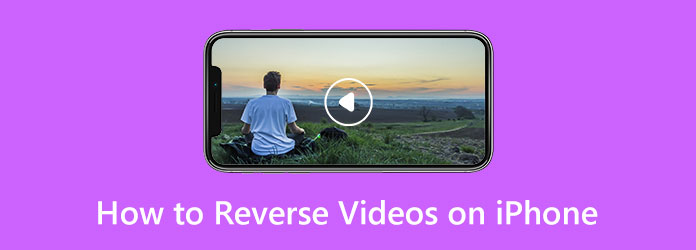
1. rész: Videó megfordítása iPhone-on
Számos alkalmazást telepíthet iPhone-eszközére, hogy segítsen visszafordítani a videókat. Az alábbiakban három módszert mutatunk be, hogyan játsszon le egy videoklipet fordított helyzetben iPhone készüléken.
1. Videó fordítottja - Lejátszás visszafelé
Videó fordítottja – Lejátszás visszafelé az egyik legjobb alkalmazás, amellyel visszatekerheti a videókat iPhone készülékén. Intuitív felhasználói felülettel rendelkezik, amely kezdőbarát alkalmazássá teszi. Ezenkívül ezzel az alkalmazással kiválaszthatja a videó fordított sebességét a Sebesség lehetőség megérintésével. Ezenkívül a Video Reverse egyéb szerkesztési funkciókkal is rendelkezik, amelyek segítségével szerkesztheti a videót a mentés előtt. Azonban a Video Reverse - Play it Backward sok hirdetést tartalmaz. Ezenkívül csak az alkalmazás megvásárlása után használhatja a fordított funkciót.
Fordított videó készítése iPhone-on a Video Reverse segítségével - Lejátszás visszafelé:
1 lépésNyissa meg az AppStore-t, és telepítse Videó Reverse – Lejátszás visszafelé a készülékén. És akkor nyissa meg az alkalmazást. Az első felületen érintse meg a Rajt gombot.
2 lépésVálassza ki a visszafordítani kívánt videofájlt, majd érintse meg a Kiválasztás gombot.
3 lépésÉs a következő felületen érintse meg a Fordított választási lehetőség. Koppintson a Igen amikor megjelenik a figyelmeztető fül. Ezután folytassa a kimenet mentésével.
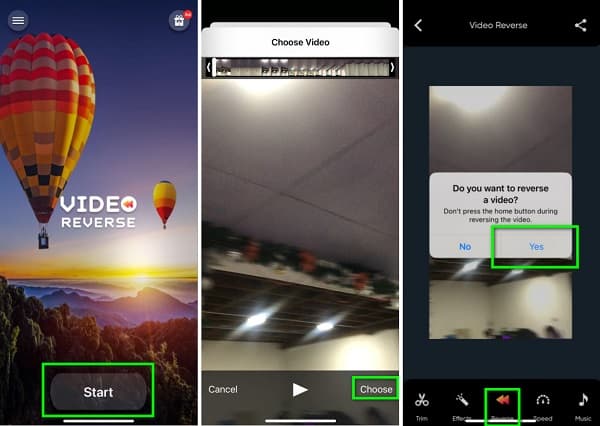
Előnyök:
- • Ez egy kezdőbarát alkalmazás.
- • Támogatja az MP4, MOV és MKV videoformátumokat.
Hátrányok:
- • A fordított funkció használatához meg kell vásárolnia az alkalmazást.
- • Tartalmazzon hirdetéseket.
2. Fordított Vid
Egy másik videofordító alkalmazás, amelyet iPhone-jára telepíthet, a Reverse Vid. A Reverse Vid egy ingyenesen használható alkalmazás, és felhasználóbarát. Ezenkívül a Reverse Vid támogatja az iPhone által támogatott videoformátumokat, például az MKV-t, a MOV-t és az MP4-et. Ezenkívül, ha ez az alkalmazás megfordítja a videót, módosíthatja az alkalmazás lejátszási sebességének százalékos arányát. Mentés előtt zenét és szöveget is hozzáadhat a videóhoz. Ráadásul egyszerű exportálási folyamattal rendelkezik, ami sok felhasználó számára kényelmessé teszi.
Klip megfordítása iPhone-on a Reverse Vid segítségével:
1 lépésfelszerel Fordított Vid iPhone-eszközén, és nyissa meg az alkalmazást. Ezután érintse meg a Válassz a könyvtárból lehetőséget, majd válasszon ki egy videót.
2 lépésEzután érintse meg a Kiválasztás gombot, hogy továbblépjen a következő felületre. Válassz egy Lejátszási sebesség jobban szereted a videódhoz.
3 lépésÉrintse meg a letöltés ikont a képernyő jobb felső sarkában a fordított kimenet mentéséhez.
Előnyök:
- • Egyszerű felhasználói felülettel rendelkezik.
- • Egyéb szerkesztési funkciókkal rendelkezik.
Hátrányok:
- • A videók visszafordításához meg kell néznie egy hirdetést.
3.Klideó
Ha azt keresi, hogyan fordított videó iPhone-ján alkalmazás nélkül, akkor itt a megoldás az Ön számára. A Clideo egy web alapú videofordító, amelyhez a böngészőjéből férhet hozzá. A Clideo segítségével videókat tölthet fel fotókönyvtárából, videókat készíthet, vagy fájlokat választhat eszközéről. Ezenkívül a Clideo minden ismert webböngészőn elérhető, beleértve a Safarit, a Google-t és a Firefoxot. Kiválaszthatja a videó fordított sebességét is. Ráadásul nem kell aggódnia fájljai biztonsága miatt, mert biztonságosan használhatók.
Hogyan készítsünk visszafelé videót iPhone-on a Clideo segítségével:
1 lépésNyissa meg a böngészőt, és keresse meg a Clideo videó fordító. Az első felületen érintse meg a Válasszon fájlokat gombot a videofájl feltöltéséhez.
2 lépésMiután feltöltött egy videót, érintse meg a A pop-art design, négy időzóna kijelzése egyszerre és méretének arányai azok az érvek, amelyek a NeXtime Time Zones-t kiváló választássá teszik. Válassza a gomb. Ezután válassza ki a hátrameneti sebesség jobban szereted a videódhoz.
3 lépésÉrintse meg a Export gombbal mentheti a kimenetet az eszközre.
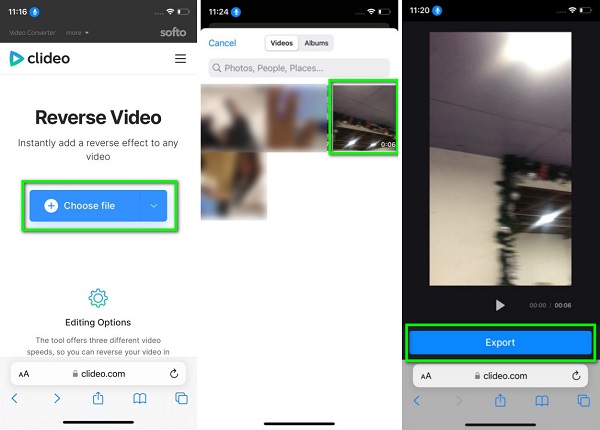
Előnyök:
- • A használatához nem kell alkalmazást telepítenie.
- • Minden webböngészőn elérhető.
- • Könnyen használható felülettel rendelkezik.
Hátrányok:
- • Ez egy internetfüggő eszköz.
2. rész: Videó megfordítása iPhone-on
Egy videó megfordítása vagy szerkesztése során könnyebben dolgozhat számítógépen vagy Mac-eszközön, mert így szélesebb munkaterületen dolgozhat, mint egy mobiltelefonon. És miután az interneten szörföltük a legjobb asztali számítógépekhez készült videofordítót, rátaláltunk erre a kiváló alkalmazásra, amely segítségével veszteségmentesen visszafordíthatja videóit.
Tipard Video Converter Ultimate a tökéletes szoftver a videók számítógépen való megfordításához. Ez a videó visszafordító alkalmazás teljesen megfordíthatja a videókat, vagy részek kiválasztásával. Ezenkívül ez az alkalmazás lehetővé teszi a videók megfordítását minőségük veszélyeztetése nélkül. Ezenkívül támogatja az összes videofájl formátumot, például MP4, AVI, MOV, MKV, WMV, VOB, WebM, MPG és 500+ egyéb formátumot. A Tipard Video Converter Ultimate rengeteg csodálatos szerkesztési funkcióval is rendelkezik, beleértve a videó metaadat-szerkesztőt, a videó egyesítéseit, a videóvágót, a hangerő-növelőt, a videó vízjel-eltávolítóját és még sok mást. Ezenkívül sok kezdő használhatja ezt a szoftvert videói visszafordításához, mivel könnyen használható felhasználói felülettel rendelkezik. Ráadásul az összes vezető operációs rendszerre letölthető, mint például a Windows és a macOS. Tehát, ha szeretné használni ezt az alkalmazást a videók visszafordításához, kövesse az alábbi egyszerű utasításokat.
Videó visszafordítása iPhone-ra a Tipard Video Converter Ultimate használatával:
1 lépésAz indításhoz töltse le Tipard Video Converter Ultimate majd telepítse ezt videó fordító a készüléken a gombra kattintva Letöltés alatti gombra Windows vagy Mac rendszeren. A telepítés után indítsa el az eszközén.
2 lépésEzután az alkalmazás fő felhasználói felületén nyissa meg a Eszköztár panel. Ezután megjelenik a használható szerkesztőeszközök listája, majd válassza ki a Videó megfordító funkciót.
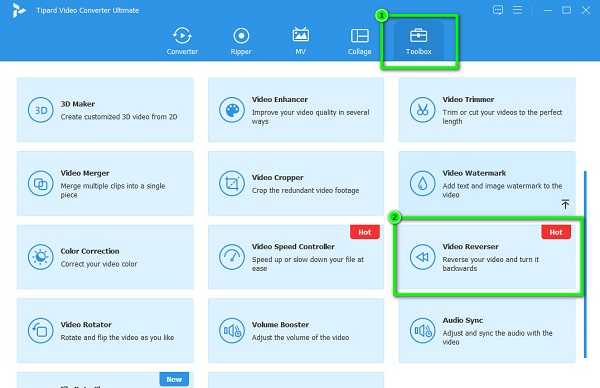
3 lépésEzután nyomja meg a pluszjel (+) ikonra a visszafordítani kívánt videó feltöltéséhez. Te is drag-drop a videód a plusz jel doboz számítógépes fájljaiból.
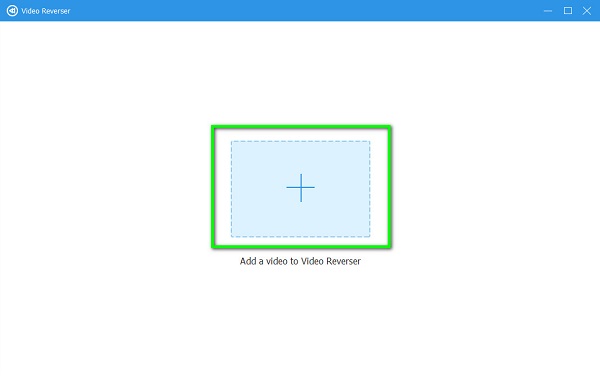
4 lépésA videófájl feltöltése után a Tipard Video Converter Ultimate automatikusan megfordítja a teljes videót. Ha azonban a videónak csak egy részét szeretné megfordítani, kattintson a gombra Állítsa be a Start lehetőséget és a Állítsa be a Véget gombot, és válassza ki a visszafordítani kívánt részt.
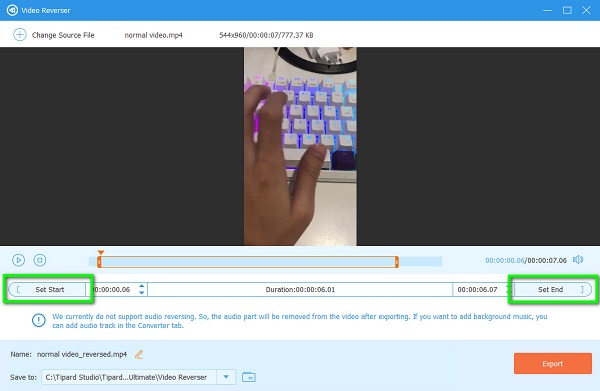
5 lépésÉs végül kattintson a Export gombot a felület jobb alsó sarkában, hogy elmentse a kimenetet az eszközre.
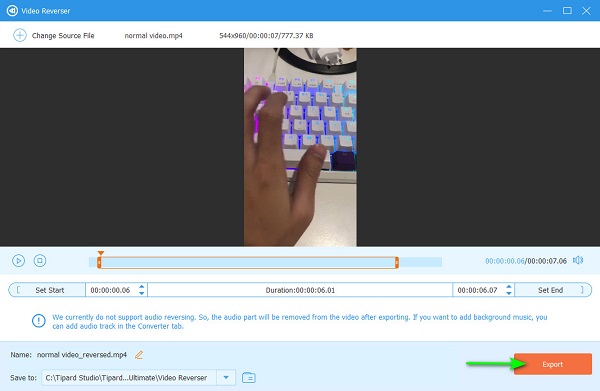
3. rész. GYIK a videók visszafordításával kapcsolatban iPhone készüléken
Megfordíthatom a videót iMovie iPhone-on?
- Nem. Az iMovie az egyik legjelentősebb videószerkesztő alkalmazás iPhone-ra. Azonban nem támogatja a videók visszafordításának funkcióját. De az iMovie Mac rendszeren lehetővé teszi a videók megfordítását.
Megfordíthatja a videót az iPhone Fotók alkalmazásával?
- Az iPhone Fotók alkalmazásának nincs fordított funkciója. Bár szerkesztő eszközökkel rendelkezik, mégsem használhatja videók visszafordításához.
Milyen alkalmazással tudom megfordítani a videót Mac számítógépen?
- Az iMovie a leggyakrabban használt videószerkesztő szoftver, amelyet a Mac rendszeren használható videofordításra használhat. De ha alternatívát akarsz, próbáld ki Tipard Video Converter Ultimate Mac esetén.
Következtetés
A fent bemutatott módszerek minden bizonnyal megtanítják Önnek, hogyan kell videót fordítani iPhone-on. Mivel nem tudod megfordítani a videót iPhone-on a Fotók alkalmazással, akkor használhatja a fenti alkalmazásokat. De ha le szeretne tölteni egy videofordítót Windows- vagy Mac-eszközére, amely minden videóformátumot támogat, Tipard Video Converter Ultimate egy jó választás.







